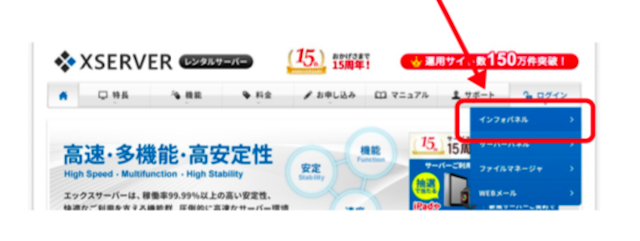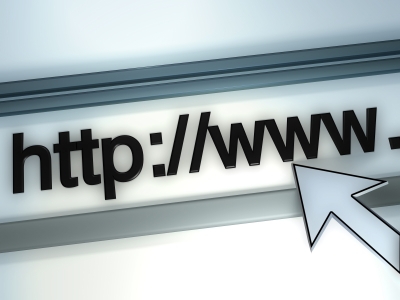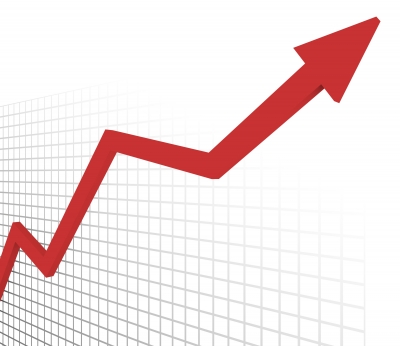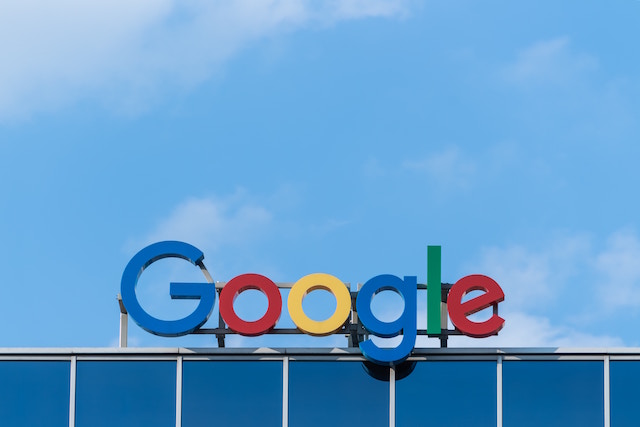
Googleアカウント(gmail)の新規作成方法と注意点について
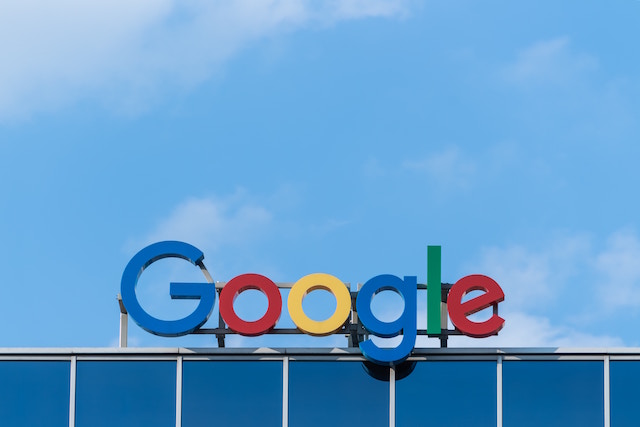
ブログやサイトでアフィリエイトをする場合、Googleの無料ツールを使う機会が多くなると思います。
Googleが提供している様々なツールは、無料なのに有料並みのクオリティなので、個人レベルでアフィリエイトを始める場合、かなり重宝することになります。
スポンサーリンク
とうことで、今回は、Googleアカウント(gmail)の作成方法をまとめておくので、参考にしてみてください。
便利なGoogleの無料サービス
Googleが提供しているサービスの中で、アフィリエイトをしている人がよく使う代表的なツールには、次の3つがあります。
・Google Analytics(グーグルアナリティクス)
・Search Console(サーチコンソール)
・Google AdSense(グーグルアドセンス)
これらのGoogleの無料ツールを利用する場合、Googleアカウント(gmail)が必要になります。
すでにGmailアドレスを持っている方は、そのアカウントを使うことができるので、新しくアカウントを作成する必要はありません。
ですが、アフィリエイトを始めるこの機会に、今まで使っていたアカウントとは別に新しいGoogleアカウントが欲しい、ということであれば、新しくアカウントを取得しましょう。
新規作成するアカウントを、「Google Analytics(グーグルアナリティクス)」「Search Console(サーチコンソール)」「Google AdSense(グーグルアドセンス)」で統一して使っていきます。
IDとパスワードを忘れないように、メモしておくなど、ちゃんと保存しておきましょうね。
パスワード忘れって結構メンドくさいですからね。苦笑
Googleアカウント(gmail)を新規作成する
まずは「Googleアカウントの作成」ページにアクセスして、Googleアカウントを新規作成します。
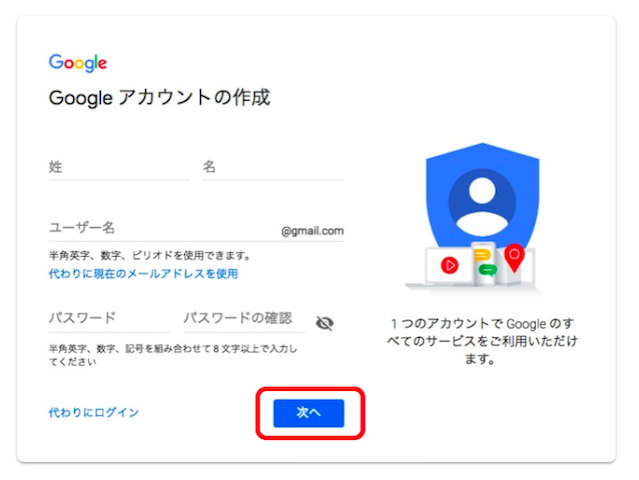
必要事項を入力する
必要事項を入力して、「次へ」をクリックします。
・姓名(必須)
姓と名のそれぞれを入力します。
漢字でもアルファベットでもどちらもで OKです。
・ユーザー名(必須)
半角英字、数字、ピリオドを組み合わせてユーザー名を入力します。
「ユーザー名@gmail.com」でGmailアドレスが作成されます。
・パスワード(必須)
半角英字、数字、記号を組み合わせて、8文字以上のパスワードを入力します。
・パスワードの確認(必須)
先ほどパスワードの欄で入力したパスワードを、確認のため再度入力します。
電話番号の確認
次に、「電話番号の確認」画面が表示されます。
スポンサーリンク
左側の国選択が日本になっていることを確認し、携帯電話の番号を入力して、「次へ」のボタンをクリックします。
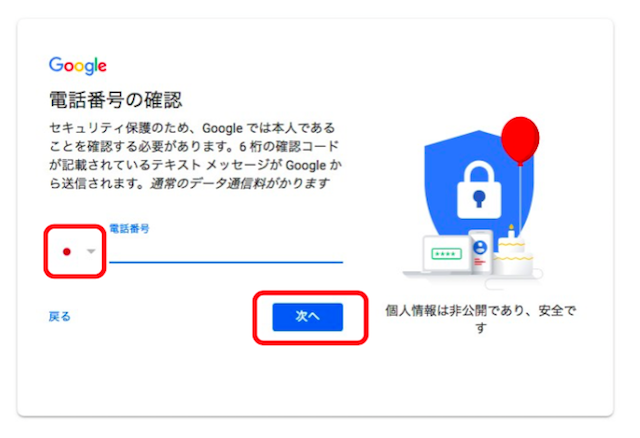
入力した携帯電話あてにテキストメッセージで6桁の確認コードが送られてきます。
「電話番号の確認」画面で、送られてきた6桁の確認コードを入力して「確認」ボタンをクリックします。
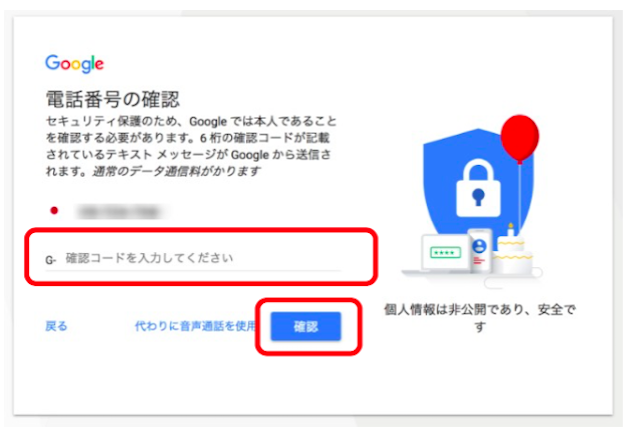
電話番号の確認ができると、「Googleへようこそ」の画面が表示されます。
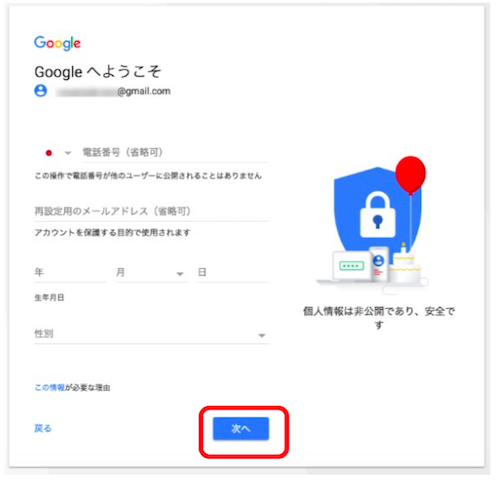
必要事項を入力して「次へ」をクリックします。
・再設定用のメールアドレス
現在持っているメールアドレスを再設定用に入力します。
省略可能ですが、パスワードを忘れてログインできなくなった等のため、入力をおすすめします。
・生年月日(必須)
・性別(必須)
次に「プライバシーと利用規約」の画面が表示されます。
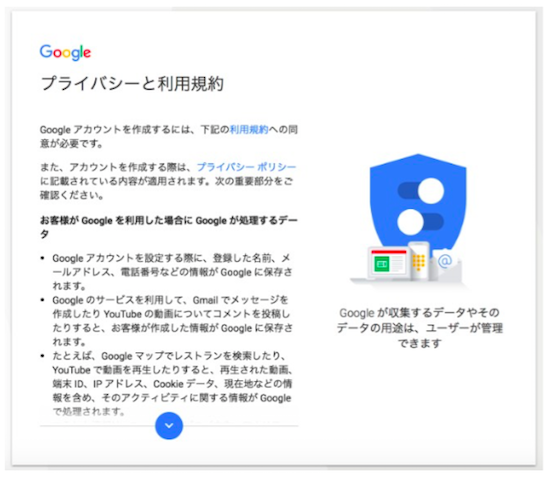
表示された文章を最後までスクロールして読んでから「同意します」をクリックします。
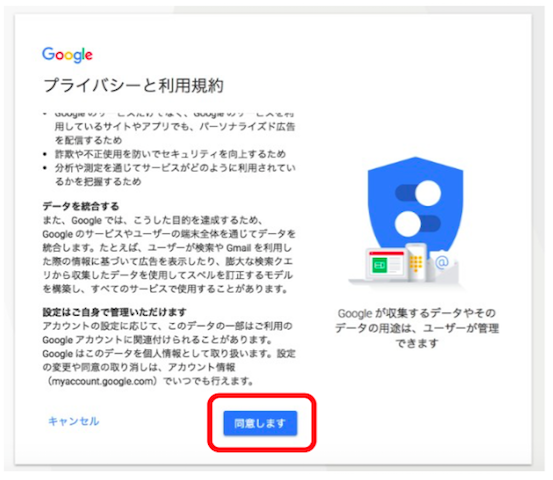
最後に「アカウント情報」ページが表示されます。
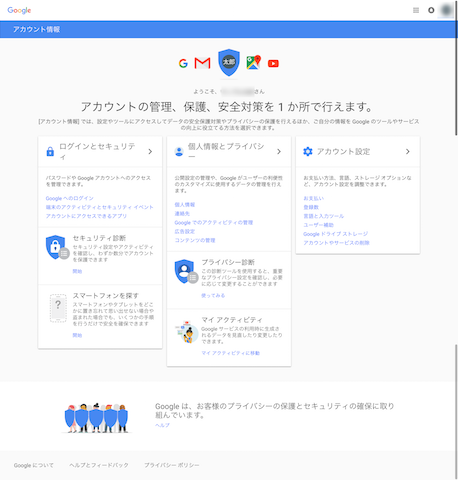
以上でGoogleアカウントの新規作成は完了です。
スポンサーリンク